Συγγραφέας:
Tamara Smith
Ημερομηνία Δημιουργίας:
19 Ιανουάριος 2021
Ημερομηνία Ενημέρωσης:
1 Ιούλιος 2024

Περιεχόμενο
- Για να πας
- Μέρος 1 από 5: Η σύνδεση στο Διαδίκτυο
- Μέρος 2 από 5: Ο ασύρματος δρομολογητής
- Μέρος 3 από 5: Το ασύρματο δίκτυο
- Μέρος 4 από 5: Διαμόρφωση του ασύρματου δικτύου
- Μέρος 5 από 5: Σύνδεση ασύρματων συσκευών
- Απαιτήσεις
Σήμερα, μεγάλο μέρος του σύγχρονου ηλεκτρονικού εξοπλισμού μας μπορεί να συνδεθεί στο Διαδίκτυο. Εξετάστε, για παράδειγμα, smartphone, υπολογιστές, τηλεοράσεις και κονσόλες παιχνιδιών. Εάν έχετε γρήγορο Διαδίκτυο, όπως ευρυζωνική σύνδεση μέσω καλωδίου, μπορείτε να συνδέσετε τις συσκευές σας ασύρματα στο Διαδίκτυο από οποιοδήποτε δωμάτιο. Σε αυτό το άρθρο, θα μάθετε πώς να αποκτήσετε WiFi στο σπίτι συνδέοντας έναν ασύρματο δρομολογητή στο μόντεμ σας
Για να πας
Μέρος 1 από 5: Η σύνδεση στο Διαδίκτυο
 Δείτε αν οι συσκευές που θέλετε να χρησιμοποιήσετε μπορούν να συνδεθούν ασύρματα στο Διαδίκτυο. Οι περισσότερες συσκευές που αγοράστηκαν στα μέσα της δεκαετίας του 2000 υποστηρίζουν Wi-Fi.
Δείτε αν οι συσκευές που θέλετε να χρησιμοποιήσετε μπορούν να συνδεθούν ασύρματα στο Διαδίκτυο. Οι περισσότερες συσκευές που αγοράστηκαν στα μέσα της δεκαετίας του 2000 υποστηρίζουν Wi-Fi. - Όχι μόνο φορητοί υπολογιστές και smartphone μπορούν να συνδεθούν στο Διαδίκτυο μέσω WiFi. Σήμερα, ακόμη και τηλεοράσεις, iPad και κονσόλες παιχνιδιών μπορούν να συνδεθούν σε ασύρματο τοπικό δίκτυο (LAN).
 Εγγραφείτε σε μια γρήγορη σύνδεση στο Διαδίκτυο. Αυτές οι μηνιαίες υπηρεσίες μπορεί να κυμαίνονται σε τιμή από 22 € έως περισσότερα από 100 € το μήνα. Αυτές οι υπηρεσίες σάς επιτρέπουν να δημιουργήσετε μια ασύρματη σύνδεση. Επιπλέον, μπορείτε να συνεχίσετε να χρησιμοποιείτε τα άλλα καλώδια υπολογιστή που χρησιμοποιείτε για να συνδεθείτε στο Διαδίκτυο.
Εγγραφείτε σε μια γρήγορη σύνδεση στο Διαδίκτυο. Αυτές οι μηνιαίες υπηρεσίες μπορεί να κυμαίνονται σε τιμή από 22 € έως περισσότερα από 100 € το μήνα. Αυτές οι υπηρεσίες σάς επιτρέπουν να δημιουργήσετε μια ασύρματη σύνδεση. Επιπλέον, μπορείτε να συνεχίσετε να χρησιμοποιείτε τα άλλα καλώδια υπολογιστή που χρησιμοποιείτε για να συνδεθείτε στο Διαδίκτυο. - Βεβαιωθείτε ότι ο ISP σας εγκαθιστά το μόντεμ Διαδικτύου πριν επιχειρήσετε να συνδεθείτε σε δίκτυο Wi-Fi. Θα χρειαστεί να αντιστοιχίσετε το μόντεμ με έναν ασύρματο δρομολογητή.
Μέρος 2 από 5: Ο ασύρματος δρομολογητής
 Αγοράστε έναν ασύρματο δρομολογητή για τη σύνδεσή σας στο Διαδίκτυο. Συνήθως ο πάροχος Διαδικτύου παρέχει έναν δρομολογητή με δάνειο, εάν βγείτε από μια συνδρομή. Εάν όχι, μπορείτε να αγοράσετε έναν ασύρματο δρομολογητή στο Διαδίκτυο, στο κατάστημα υπολογιστών ή σε ένα από τα σημαντικότερα καταστήματα ηλεκτρονικών ειδών.
Αγοράστε έναν ασύρματο δρομολογητή για τη σύνδεσή σας στο Διαδίκτυο. Συνήθως ο πάροχος Διαδικτύου παρέχει έναν δρομολογητή με δάνειο, εάν βγείτε από μια συνδρομή. Εάν όχι, μπορείτε να αγοράσετε έναν ασύρματο δρομολογητή στο Διαδίκτυο, στο κατάστημα υπολογιστών ή σε ένα από τα σημαντικότερα καταστήματα ηλεκτρονικών ειδών. 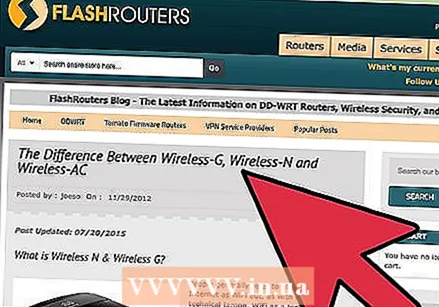 Επιλέξτε τον τύπο του ασύρματου δρομολογητή με βάση τη σύνδεση στο Διαδίκτυο και τη χρήση σας. .
Επιλέξτε τον τύπο του ασύρματου δρομολογητή με βάση τη σύνδεση στο Διαδίκτυο και τη χρήση σας. . - Εάν είστε μέσος χρήστης του Διαδικτύου με αρκετά γρήγορο Διαδίκτυο, επιλέξτε δρομολογητή 802.11N. Αυτοί οι δρομολογητές μπορούν να δημιουργήσουν συνδέσεις 2,4 GHz ή 5 GHz. δ αρκετά γρήγορη ευρυζωνική σύνδεση. Αυτός ο τύπος μπορεί να χρησιμοποιεί συνδέσεις 2,4 gigahertz ή 5 gigahertz.
- Εάν η σύνδεσή σας στο Διαδίκτυο είναι μόνο 2,4 GHz και δεν σκοπεύετε να μεταβείτε σε μια ταχύτερη σύνδεση στο μέλλον, επιλέξτε έναν δρομολογητή 802.11B ή 802.11G.
- Εάν ξοδεύετε πολύ χρόνο στο Διαδίκτυο και ψάχνετε πάντα για ταχύτερη σύνδεση, σκεφτείτε να αγοράσετε έναν δρομολογητή 802.11ac.
 Αγοράστε έναν προσαρμογέα ασύρματου δικτύου εάν ο υπολογιστής σας δεν διαθέτει κάρτα ασύρματου δικτύου. Εάν αγοράσατε τον επιτραπέζιο ή φορητό υπολογιστή σας πριν από το 2006, ίσως χρειαστεί να εγκαταστήσετε μια κάρτα δικτύου ή να αγοράσετε έναν προσαρμογέα USB.
Αγοράστε έναν προσαρμογέα ασύρματου δικτύου εάν ο υπολογιστής σας δεν διαθέτει κάρτα ασύρματου δικτύου. Εάν αγοράσατε τον επιτραπέζιο ή φορητό υπολογιστή σας πριν από το 2006, ίσως χρειαστεί να εγκαταστήσετε μια κάρτα δικτύου ή να αγοράσετε έναν προσαρμογέα USB.
Μέρος 3 από 5: Το ασύρματο δίκτυο
 Απενεργοποιήστε το μόντεμ του ISP. Αυτή είναι η μικρή συσκευή που έχει εγκαταστήσει ο πάροχος για να σας επιτρέψει να συνδεθείτε στο Διαδίκτυο.
Απενεργοποιήστε το μόντεμ του ISP. Αυτή είναι η μικρή συσκευή που έχει εγκαταστήσει ο πάροχος για να σας επιτρέψει να συνδεθείτε στο Διαδίκτυο. - Απλώς απενεργοποιήστε τη δύναμη. Μην αποσυνδέετε το καλώδιο internet από τον τοίχο.
 Συνδέστε τον ασύρματο δρομολογητή στην πρίζα. Βεβαιωθείτε ότι υπάρχει χώρος για το δρομολογητή κοντά στο μόντεμ. Όταν ο δρομολογητής είναι ενεργοποιημένος, θα ανάψει μια λυχνία.
Συνδέστε τον ασύρματο δρομολογητή στην πρίζα. Βεβαιωθείτε ότι υπάρχει χώρος για το δρομολογητή κοντά στο μόντεμ. Όταν ο δρομολογητής είναι ενεργοποιημένος, θα ανάψει μια λυχνία.  Συνδέστε τον ασύρματο δρομολογητή στο μόντεμ με καλώδιο Ethernet. Αυτό είναι ένα καλώδιο που μπορείτε να συνδέσετε στους περισσότερους υπολογιστές για να συνδεθείτε στο Διαδίκτυο. Εάν συνδέσετε σωστά το καλώδιο στο δρομολογητή / μόντεμ, θα ακούσετε ένα κλικ.
Συνδέστε τον ασύρματο δρομολογητή στο μόντεμ με καλώδιο Ethernet. Αυτό είναι ένα καλώδιο που μπορείτε να συνδέσετε στους περισσότερους υπολογιστές για να συνδεθείτε στο Διαδίκτυο. Εάν συνδέσετε σωστά το καλώδιο στο δρομολογητή / μόντεμ, θα ακούσετε ένα κλικ. - Εάν είχατε χρησιμοποιήσει προηγουμένως καλώδιο ethernet για να συνδέσετε το μόντεμ με τον υπολογιστή σας, θα πρέπει να το αποσυνδέσετε. Συνδέστε το καλώδιο στον ασύρματο δρομολογητή. Μπορείτε να χρησιμοποιήσετε τον ασύρματο προσαρμογέα σας για να πραγματοποιήσετε σύνδεση στο ασύρματο δίκτυο.
- Εάν έχετε ήδη χρησιμοποιήσει έναν δρομολογητή για να συνδεθείτε στο Διαδίκτυο, ο ασύρματος δρομολογητής σας μπορεί να τον αντικαταστήσει.
 Ενεργοποιήστε ξανά το μόντεμ. Περιμένετε λίγα λεπτά για επανεκκίνηση του μόντεμ.
Ενεργοποιήστε ξανά το μόντεμ. Περιμένετε λίγα λεπτά για επανεκκίνηση του μόντεμ.
Μέρος 4 από 5: Διαμόρφωση του ασύρματου δικτύου
 Λάβετε το εγχειρίδιο για τον ασύρματο δρομολογητή. Αυτό πρέπει να περιέχει μια διεύθυνση URL. Εάν εισαγάγετε αυτήν τη διεύθυνση URL στη γραμμή διευθύνσεων του προγράμματος περιήγησής σας, θα μπορείτε να ρυθμίσετε και να διαμορφώσετε την ασύρματη σύνδεση.
Λάβετε το εγχειρίδιο για τον ασύρματο δρομολογητή. Αυτό πρέπει να περιέχει μια διεύθυνση URL. Εάν εισαγάγετε αυτήν τη διεύθυνση URL στη γραμμή διευθύνσεων του προγράμματος περιήγησής σας, θα μπορείτε να ρυθμίσετε και να διαμορφώσετε την ασύρματη σύνδεση.  Ανοίξτε το πρόγραμμα περιήγησης Διαδικτύου σε έναν υπολογιστή που υποστηρίζει WiFi. Εισαγάγετε τη διεύθυνση URL που βρήκατε στο εγχειρίδιο.
Ανοίξτε το πρόγραμμα περιήγησης Διαδικτύου σε έναν υπολογιστή που υποστηρίζει WiFi. Εισαγάγετε τη διεύθυνση URL που βρήκατε στο εγχειρίδιο. - Χρησιμοποιήστε τον υπολογιστή που θα χρησιμοποιείτε ως τον κύριο υπολογιστή στο ασύρματο δίκτυο για αυτό. Για παράδειγμα, επιλέξτε τον επιτραπέζιο υπολογιστή σας (αντί του φορητού σας υπολογιστή), γιατί πιθανότατα θα είστε πιο πίσω από αυτό.
 Ακολουθήστε τις οδηγίες στο εγχειρίδιο για να ορίσετε το όνομα χρήστη και τον κωδικό πρόσβασής σας. Θα πρέπει να επιλέξετε ένα όνομα για τη σύνδεσή σας. Αυτό το όνομα ονομάζεται SSID και πρέπει να είναι μοναδικό.
Ακολουθήστε τις οδηγίες στο εγχειρίδιο για να ορίσετε το όνομα χρήστη και τον κωδικό πρόσβασής σας. Θα πρέπει να επιλέξετε ένα όνομα για τη σύνδεσή σας. Αυτό το όνομα ονομάζεται SSID και πρέπει να είναι μοναδικό.  Ακολουθήστε τις οδηγίες για να εισαγάγετε ένα κλειδί δικτύου. Με αυτόν τον τρόπο εμποδίζετε τους ανεπιθύμητους χρήστες να αποκτήσουν πρόσβαση στο δίκτυο και τη σύνδεσή σας.
Ακολουθήστε τις οδηγίες για να εισαγάγετε ένα κλειδί δικτύου. Με αυτόν τον τρόπο εμποδίζετε τους ανεπιθύμητους χρήστες να αποκτήσουν πρόσβαση στο δίκτυο και τη σύνδεσή σας.
Μέρος 5 από 5: Σύνδεση ασύρματων συσκευών
 Εάν δεν το έχετε κάνει ήδη, εγκαταστήστε τους ασύρματους προσαρμογείς στις συσκευές που τις χρειάζονται τώρα.
Εάν δεν το έχετε κάνει ήδη, εγκαταστήστε τους ασύρματους προσαρμογείς στις συσκευές που τις χρειάζονται τώρα. Συνδεθείτε στη συσκευή που θέλετε να συνδέσετε.
Συνδεθείτε στη συσκευή που θέλετε να συνδέσετε. Κάντε κλικ στην επιλογή Σύνδεση δικτύου, Σύνδεση Διαδικτύου ή Αεροδρόμιο.
Κάντε κλικ στην επιλογή Σύνδεση δικτύου, Σύνδεση Διαδικτύου ή Αεροδρόμιο. Επιλέξτε το SSID. Εισαγάγετε τον κωδικό πρόσβασης. Τώρα θα πρέπει να συνδεθείτε.
Επιλέξτε το SSID. Εισαγάγετε τον κωδικό πρόσβασης. Τώρα θα πρέπει να συνδεθείτε.  Επαναλάβετε αυτήν τη διαδικασία με κάθε συσκευή που θέλετε να συνδεθείτε στο δίκτυο.
Επαναλάβετε αυτήν τη διαδικασία με κάθε συσκευή που θέλετε να συνδεθείτε στο δίκτυο.
Απαιτήσεις
- Μια γρήγορη σύνδεση στο Διαδίκτυο
- Ένα μόντεμ
- Συσκευές με WiFi
- Προσαρμογέας WiFi
- Ένας ασύρματος δρομολογητής
- Ένα όνομα χρήστη
- Ένας κωδικός πρόσβασης



